Kako dijeliti datoteke i mape iz mape za pohranu u oblaku

Pohrana u oblaku nije samo za vaše osobne datoteke. Možete ga koristiti za jednostavno dijeljenje datoteka bez ikakvih komplikacija. Dijelite datoteke s prijateljima i kolegama ili ih stavljajte na raspolaganje cijelom internetu.
Dijeljene datoteke mogu se automatski sinkronizirati s računalom svake osobe ili im možete pristupiti putem weba ili mobilne aplikacije. To je praktičniji način dijeljenja datoteka nego što ih šaljete e-poštom.
Dropbox
Za brzo dijeljenje pojedine datoteke s nekim, desnom tipkom miša kliknite datoteku u mapi Dropbox i odaberite Share Link. Također možete desnom tipkom miša kliknuti datoteku u Dropbox web sučelju i odabrati Share Link.
Dropbox će kopirati javnu vezu na datoteku u vaš prijenosnik. Pošaljite link nekome - ili ga objavite na mreži da bi ga svi mogli vidjeti - i ljudi će moći pristupiti i preuzeti vašu datoteku. Svatko s vezom imat će pristup vašoj datoteci pa to nije najsigurniji način dijeljenja - ali to je najjednostavniji i najbrži način.
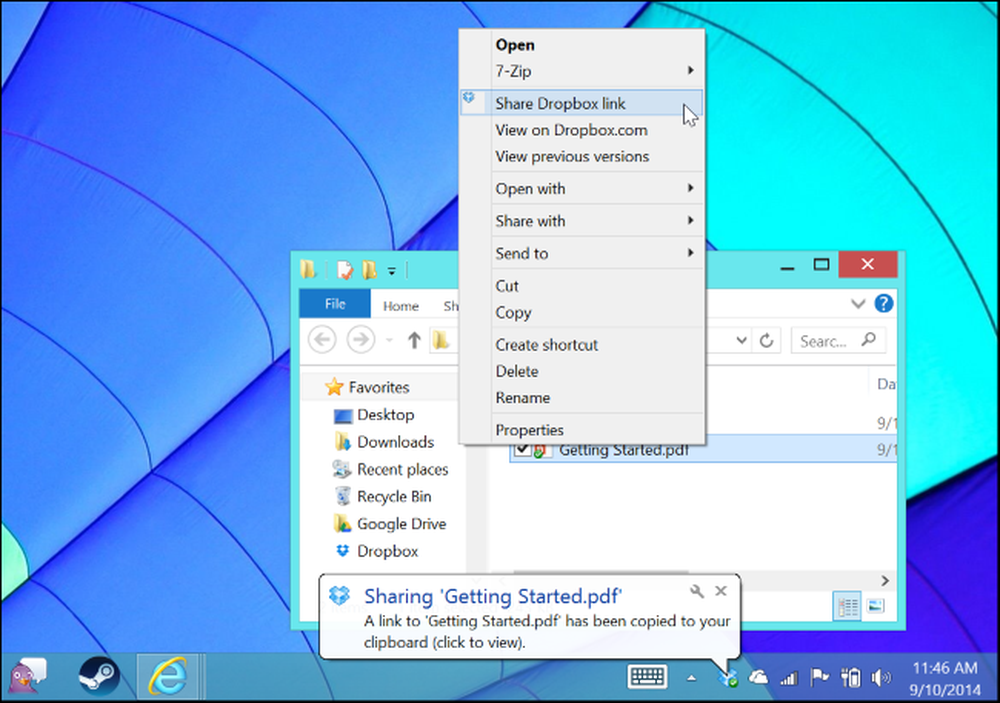
Dropbox također može dijeliti mape s određenim osobama. Da biste to učinili, desnom tipkom miša kliknite mapu u mapi Dropbox na radnoj površini i odaberite Dijeli ovu mapu ili desnom tipkom miša kliknite mapu u programu Dropbox na webu i odaberite Pozovi u mapu.
Prijeći ćete na web-mjesto Dropbox gdje možete dodati adrese e-pošte određenih osoba s kojima želite dijeliti mapu. Trebat će im Dropbox račun za pristup mapi. Kada prihvate, mapa će se pojaviti na računu svake osobe u Dropboxu i svatko može kopirati datoteke i ukloniti datoteke iz mape. To je sjajan način da osigurate da vi i prijatelj ili kolega imate iste datoteke. Datoteke i sve izmjene ili uklanjanja automatski će se sinkronizirati s osobnim računalom, kao i svaka druga Dropboxova mapa.
Dropbox vam omogućuje samo korištenje dijeljenja samo za prikaz ako imate plaćeni Dropbox Pro ili Dropbox za poslovni račun. U suprotnom, svatko s kojim dijelite mapu može ga uređivati, dodavati nove datoteke, uklanjati datoteke s njega i mijenjati postojeće datoteke.
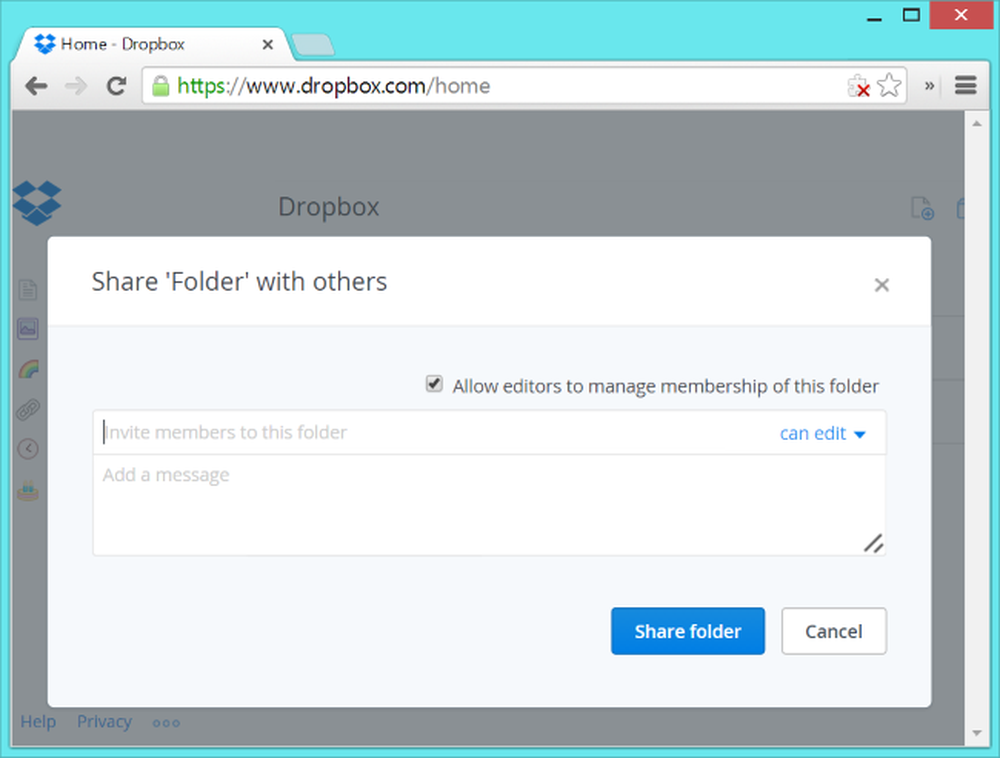
Google vožnja
Google disk ima slične značajke. Da biste izmijenili postavke dijeljenja na Google disku, desnom tipkom miša kliknite datoteku ili mapu u mapi Google diska, pokažite na podizbornik Google diska i odaberite Dijeli. Također možete desnom tipkom miša kliknuti datoteku ili mapu na Google disku na webu i odabrati Dijeli. Time ćete otvoriti isti dijalog koji biste vidjeli na webu.
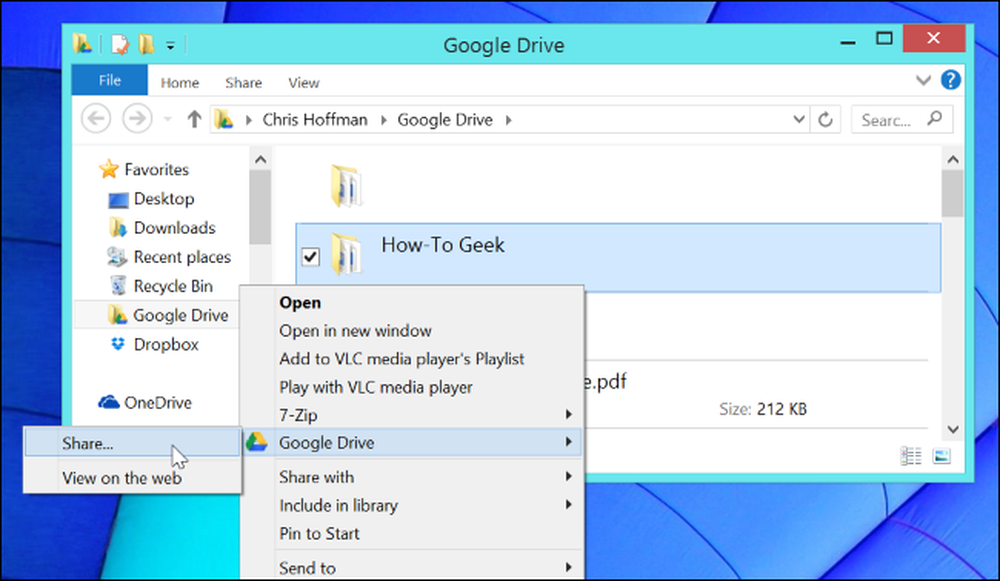
Dijaloški okvir vam daje vezu za dijeljenje datoteke i opcija za osobe koje mogu pristupiti datoteci. Datoteka je prema zadanim postavkama privatna i možete je vidjeti samo vi.
Ako želite da datoteka postane javna, tako da je svatko tko ima vezu može pristupiti, kliknite vezu Promijeni pored privatne i postavite dijeljenje postavki datoteka na "Svatko tko ima vezu". Možete ga postaviti i na "Javno na webu". - ako to učinite, Google će indeksirati datoteku i može se pojaviti u rezultatima pretraživanja weba.
Da biste datoteku podijelili s određenim osobama, dodajte njihove adrese e-pošte pri dnu. Primit će pozivnicu za pristup datoteci. Postavke dijeljenja možete postaviti tako da odaberu tko može uređivati ili samo pregledavati datoteku - za razliku od Dropboxa, za što je za to potreban plaćeni račun. Ako na taj način dijelite datoteke u Google dokumentima, vi i drugi korisnici ih možete urediti u stvarnom vremenu.
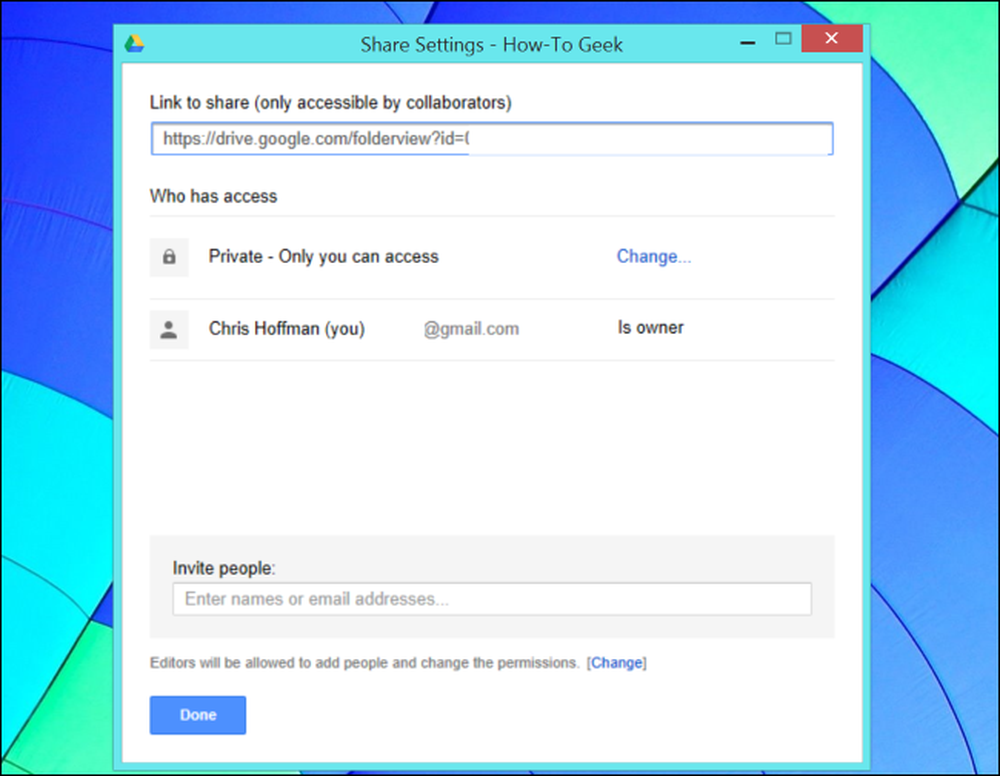
Da biste sinkronizirali dijeljene mape i datoteke s računalom, morate posjetiti odjeljak "Dolazni" na Google disku na webu, a zatim povući datoteke i mape iz "Dolazni" u "Moj pogon". Zatim će se sinkronizirati s vašim računalom, i sve promjene koje napravite sinkronizirat će se natrag.

Microsoft OneDrive
Iz nekog razloga, OneDrive ne uključuje ugrađene opcije dijeljenja u programu Windows 8.1 File Explorer. Možete koristiti OneDrive aplikaciju "Store" da biste promijenili ove postavke, ali vjerojatno biste radije koristili web-lokaciju na radnoj površini. Integracija sustava OneDrive u sustavu Windows 8.1 također ne nudi mogućnost sinkronizacije mapa i datoteka s vama na radnoj površini. Morat ćete im pristupiti u web-pregledniku. OneDrive nudi sve iste postavke dijeljenja kao Dropbox i Google disk, ali morat ćete koristiti svoj preglednik - možda želite koristiti Dropbox ili Google disk ako vam je integracija radne površine sustava Windows važna.
Da biste započeli dijeljenje datoteke ili mape u usluzi OneDrive u sustavu Windows 8.1, desnom tipkom miša kliknite datoteku ili mapu, pokažite na Dijeli s i odaberite OneDrive. To će vas odvesti ravno do datoteke ili mape na web-mjestu OneDrive. Također možete otvoriti web-lokaciju OneDrive u pregledniku i tamo pronaći datoteku ili mapu.
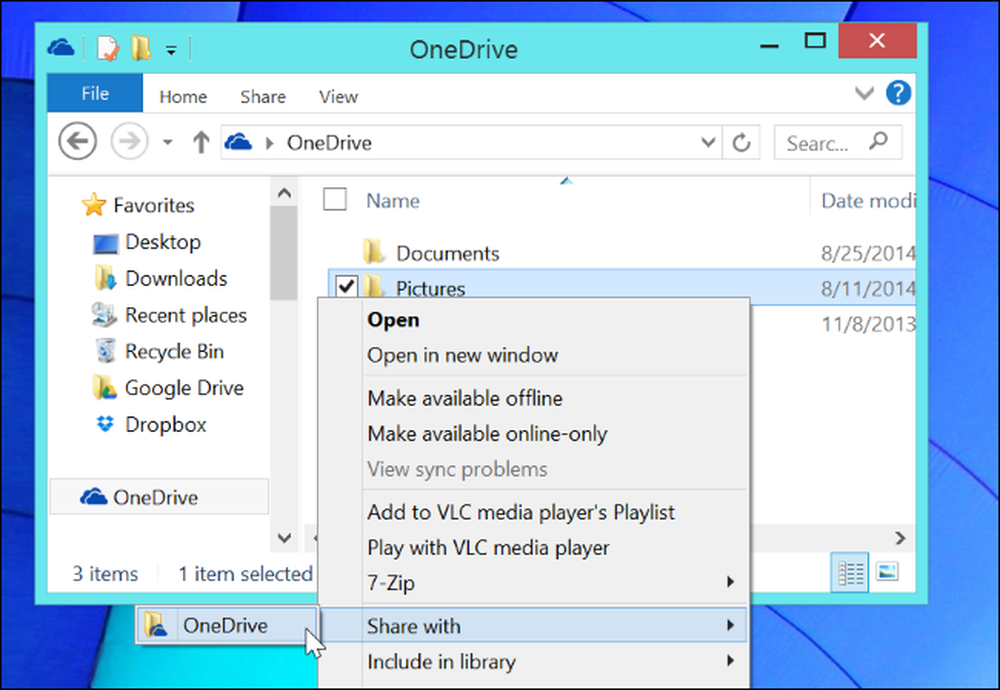
Kliknite gumb Dijeli na web-lokaciji da biste dijelili datoteku ili mapu. Možete koristiti opcije "Pozovi ljude" da biste pozvali određene osobe putem njihovih adresa e-pošte i odaberite želite li pregledati ili urediti datoteku. Također možete odabrati želite li se prijaviti pomoću Microsoft računa ili ne.
Opcije "Nabavite vezu" omogućuju vam stvaranje veze na datoteku ili mapu, a svatko tko ima vezu može joj pristupiti. Možete izabrati što ljudi s vezom mogu učiniti s datotekom - mogu li je samo pregledati ili urediti. Također možete učiniti datoteku dostupnom javno - ona će se pojaviti u tražilicama čak i ako ljudi ne znaju vezu.

Da biste pristupili datotekama i mapama koje ste podijelili s vama, morate otići na web-lokaciju OneDrive ili mobilnu aplikaciju te pogledati odjeljak Dijeljeno. Datoteke i mape koje se dijele s vama neće se sinkronizirati s radnom površinom pa ćete morati pomoću preglednika preuzeti takve datoteke i učitati datoteke u zajedničke mape. Kao i kod Google diska, Office Online omogućuje i uređivanje dokumenata s drugim osobama u stvarnom vremenu.
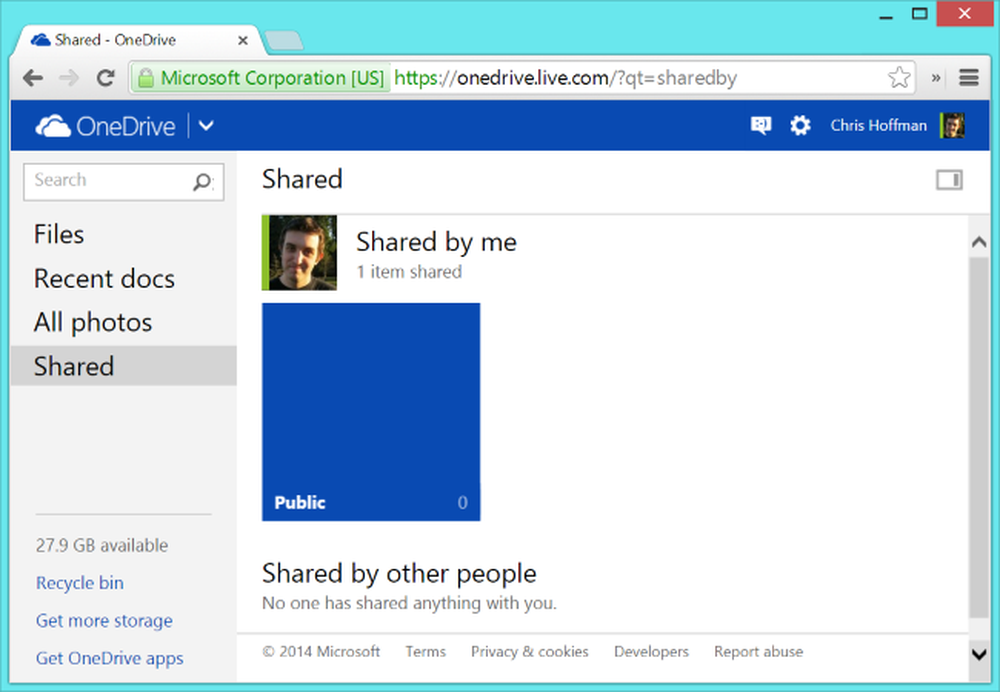
Ako koristite neku drugu uslugu - ili jedan od tih klijenata na drugoj platformi, kao što je Mac OS X ili Linux - proces bi trebao biti vrlo sličan. Brzo i jednostavno dijeljenje datoteka jedna je od velikih prednosti pohranjivanja datoteka u oblaku - drugim riječima, na poslužiteljima tvrtke.




